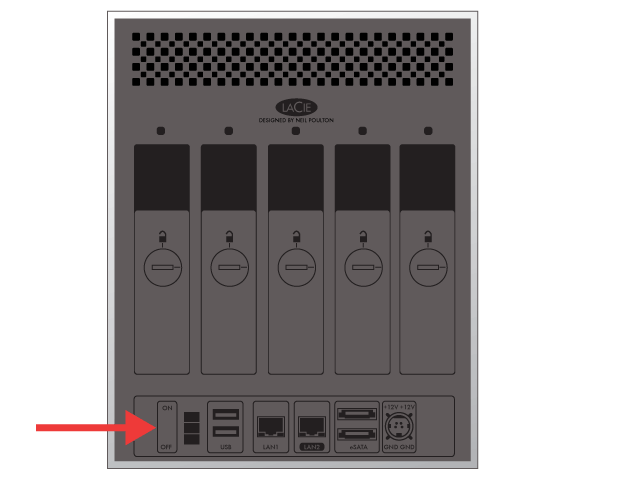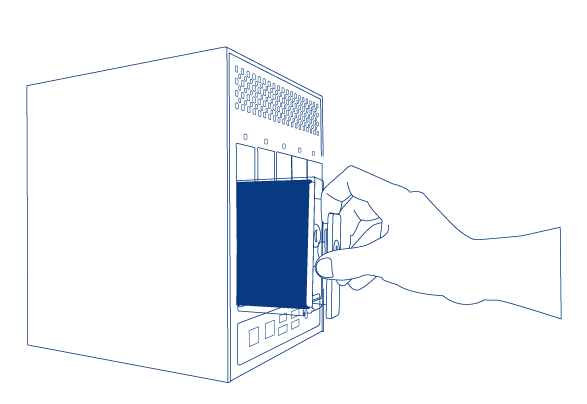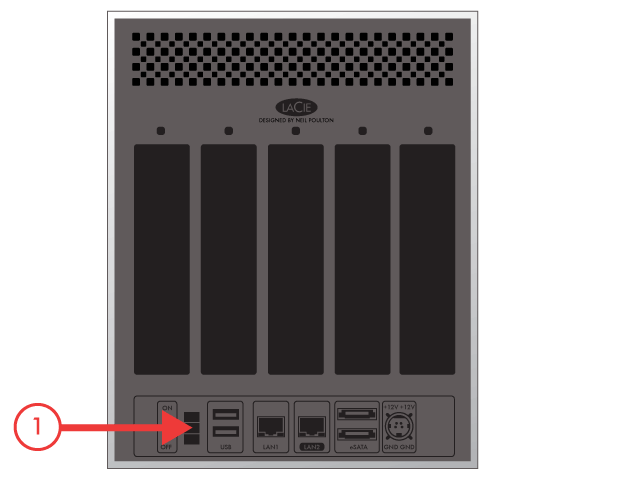Herramientas de usuario
Herramientas del sitio
Tabla de Contenidos
Restablecimiento de la configuración de fábrica
Para el 5big Network 2, hay dos modos de restablecer su LaCie NAS a la configuración de fábrica. Ambos eliminarán los datos predeterminados del cuadro de instrumentos, tales como usuarios, grupos, nombre de la máquina, etc. Sin embargo, el primer modo, Reset Without Data Loss (Restablecer sin perder los datos), no eliminará archivos almacenados en el NAS, y el segundo, Reset With Data Loss (Restablecer con pérdida de información) sí los eliminará. El segundo modo constituye un restablecimiento completo al estado original.
Para el d2 y 2big Network 2, si desea restablecer el NAS a su estado original, formatee primero el disco como se describe en Dashboard - Drive Information (Información del disco en el cuadro de instrumentos). Luego siga los pasos en Reset Without Data Loss (Restablecer sin perder los datos) Estos dos pasos borrarán primero todos los ficheros y luego restablecerán la configuración del cuadro de instrumentos.
Tenga en cuenta que ni Reset Without Data Loss (Restablecer sin perder los datos) ni Reset With Data Loss (Restablecer con pérdida de información) actuarán sobre unidades de disco duro externas conectadas .
Restablecer sin perder los datos
- Asegúrese de que el producto está apagado.
- Mantenga pulsado el botón frontal. Sin soltar el botón frontal, encienda el producto presionando el interruptor de alimentación de la parte posterior del mismo.
- Mantenga pulsado el botón frontal hasta que el LED delantero se ilumine en rojo de forma continuada y suéltelo. (El LED debe volverse rojo fijo aproximadamente 10 segundos después de encender el producto).
- El LED frontal parpadeará en azul. Una vez que se quede en azul fijo, dentro de 5 segundos, pulse el botón delantero brevemente una vez para confirmar el restablecimiento.
- Si se omite cualquiera de estos pasos, el producto arrancará normalmente sin restablecerse.
Restablecer con pérdida de información
En determinados casos, puede que quiera reinicializar su La Cie 5big Network 2. Por ejemplo, se readaptará trasladándolo de una sucursal a otra. Dado que la nueva sucursal emplea un equipo diferente, usted decide restablecer el 5big a su estado original. Para ello, siga estos pasos:
Retire los discos.
- Ya se y discos deben dejar de girar, espere algunos minutos antes de quitar todas las bandejas de disco.
- Si es necesario, use la herramienta para bloquear las unidades para desbloquear cada bandeja de disco. La línea debe estar en posición vertical.
- Prepare 1 a de trabajo plana y limpia para colocar las cinco bandejas de disco. Ya que contienen discos duros, asegúrese de tener precaución y evitar descarga electrostática.
Enciéndalo e inicie el LaCie NAS
Los siguientes pasos deben tomar aproximadamente tres minutos.
- El LED frontal
- Parpadea
- Se vuelve azul sólido
- Destella rojo y azul. Las luces roja y azul indica que el sistema se está cargando.
- El LaCie NAS está listo para darle formato al(los) disco (s) una vez que el LED frontal se vuelve azul sólido de nuevo.
Inserte y dele formato al (los) disco (s)
Los pasos 4 y 6 deben tomar aproximadamente siete minutos.
- Inserte cuidadosamente toda la bandeja de disco en la Ranura de Disco 1. Sentirá resistencia cuando la bandeja de disco se encuentra en la mayoría de su camino dentro de la bahía. Empuje suavemente el asa de la bandeja de unidad hasta que sienta que ésta se coloca en posición. El asa del compartimento se nivela con la parte trasera del compartimento.
- Si está agregando más de un disco, inserte totalmente las bandejas de disco dentro de las ranuras vacías en el compartimento. Asegúrese de seguir los números de las ranuras. Por ejemplo, el segundo disco debe ser insertado dentro de la Ranura de Disco 2, el tercer disco dentro de la Ranura de Disco 3, etc..
- Use la la herramienta para bloquear las unidades para bloquear la cerradura de la unidad en su sitio.
- Presione el botón frontal LED por cinco segundos. La unidad(es) girara y el LED frontal parpadeará azul y rojo.
- El NAS debe reiniciar para completar la inicialización. El LED frontal parpadeará en azul y rojo.
- El sistema está listo una vez que el LED se vuelva a su sólido.
- Diríjase a Conexión a la red:

 Imprimir página
Imprimir página Guardar página como PDF
Guardar página como PDF